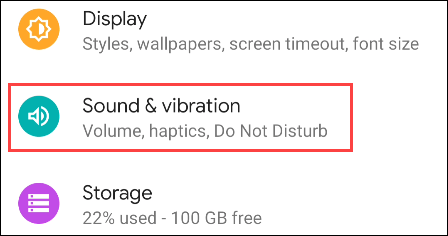Krijg je van Facebook een melding wanneer je een screenshot maakt?

Heb je je ooit afgevraagd of Facebook anderen op de hoogte stelt wanneer je een screenshot maakt van iets dat ze posten?
Het ontvangen van meldingen van apps is een van de belangrijkste elementen die de smartphone-ervaring comfortabel maken. Om een betere ervaring te krijgen bij het omgaan met inkomende meldingen op Android-apparaten, kunt u het meldingsgeluid van elke specifieke applicatie volledig naar wens aanpassen en personaliseren.
Dit is een eenvoudige opstelling, maar deze heeft veel voordelen. Door bijvoorbeeld het meldingsgeluid aan te passen, kunt u eenvoudig zien van welke applicatie de melding afkomstig is, zonder dat u uw apparaat hoeft te openen. Als het geen belangrijke applicatie is, kunt u tijd besparen en deze overslaan.
Lees hieronder hoe je dat doet.
Pas meldingsgeluiden aan voor elke app op Android
Voordat we beginnen, moet u er rekening mee houden dat elk Android-telefoon- of -tabletmodel een eigen standaardmeldingsgeluid heeft, dat uniek is voor elk product/fabrikant. Bovendien kunnen er vanwege de diversiteit aan Android-aanpassingen kleine verschillen zijn in de titels van de instellingen, afhankelijk van elke aanpassing. De basisinstellingen blijven echter hetzelfde. In dit artikel nemen we een voorbeeld met een telefoonmodel dat draait op “stock Android”: Google Pixel.
Eerst moet u het menu met systeeminstellingen openen door vanaf de bovenkant van het scherm een of twee keer naar beneden te vegen en op het tandwielpictogram te tikken. U kunt ook op het tandwielpictogram 'Instellingen' op het startscherm tikken.
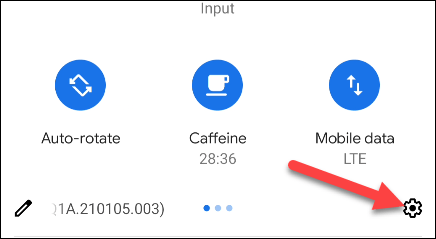
Tik in het menu Instellingen op ‘ Apps en meldingen’ of gewoon op ‘ Apps ’. (De naam van dit item kan enigszins afwijken, afhankelijk van uw Android-versie.)
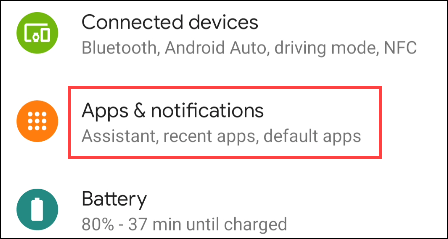
Mogelijk moet u de volledige lijst met apps op uw systeem uitbreiden om de app te vinden waarvoor u de meldingen wilt aanpassen. Tik op ‘ Alle [...] apps bekijken ’ of ‘ App-instellingen ’.
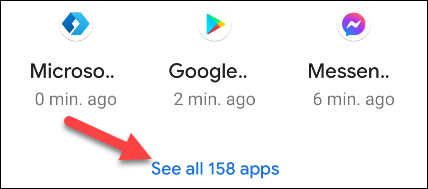
Nu kunt u de app selecteren waarvoor u het meldingsgeluid wilt aanpassen. In dit geval bijvoorbeeld YouTube.
Klik vervolgens op ‘ Meldingen ’.
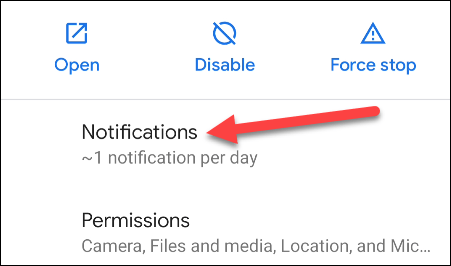
Er verschijnt een lijst met alle verschillende soorten meldingen die de app kan geven. Klik op het item of de items die u wilt aanpassen.
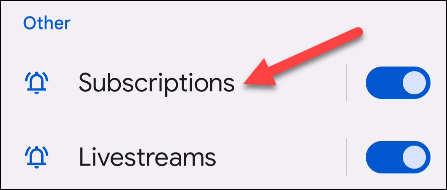
Scroll naar beneden en selecteer ‘ Geluid ’.
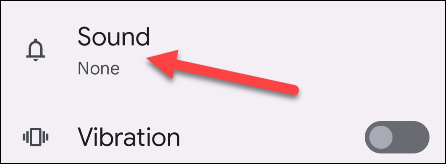
U ziet nu een lijst met meldingsgeluiden waaruit u kunt kiezen. Klik op een van de opties om een voorbeeld te beluisteren.
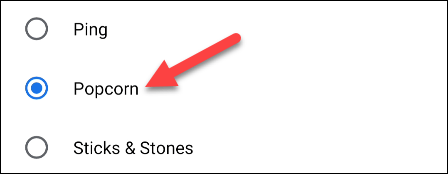
Zodra u het gewenste geluid hebt geselecteerd, klikt u op “ Opslaan ” of “ Toepassen ” om af te ronden.
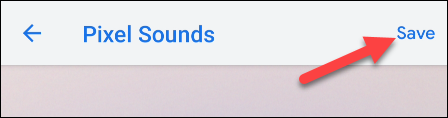
Wanneer u nu een melding van deze app ontvangt, hoort u het door u gekozen geluid, in plaats van het standaardmeldingsgeluid van het systeem. Herhaal het bovenstaande proces voor andere gewenste apps.
Heb je je ooit afgevraagd of Facebook anderen op de hoogte stelt wanneer je een screenshot maakt van iets dat ze posten?
Het weergeven van automatische meldingen is een belangrijk onderdeel van de gebruikerservaring op een smartphone. Ook de geluiden die daarmee gepaard gaan, zijn van groot belang.
Je dure Samsung Galaxy hoeft er niet precies hetzelfde uit te zien als elke andere telefoon op de markt. Met een paar kleine aanpassingen kun je hem persoonlijker, stijlvoller en unieker maken.
Nadat ze iOS beu waren, stapten ze uiteindelijk over op Samsung-telefoons en daar hebben ze geen spijt van.
Met de webinterface van je Apple-account in je browser kun je je persoonlijke gegevens bekijken, instellingen wijzigen, abonnementen beheren en meer. Maar soms kun je om verschillende redenen niet inloggen.
Door DNS op uw iPhone of Android te wijzigen, behoudt u een stabiele verbinding, verhoogt u de netwerksnelheid en krijgt u toegang tot geblokkeerde websites.
Wanneer Zoek Mijn onnauwkeurig of onbetrouwbaar wordt, kunt u een aantal aanpassingen doorvoeren om de functie nauwkeuriger te maken wanneer dat het meest nodig is.
Veel mensen hadden nooit verwacht dat de zwakste camera op hun telefoon een geheim wapen voor creatieve fotografie zou worden.
Near Field Communication (NFC) is een draadloze technologie waarmee apparaten gegevens kunnen uitwisselen wanneer ze zich dicht bij elkaar bevinden, meestal op enkele centimeters afstand.
Apple introduceerde Adaptive Power, dat samenwerkt met de energiebesparingsmodus. Beide verlengen de batterijduur van de iPhone, maar ze werken op heel verschillende manieren.
Met automatische kliktoepassingen hoeft u niet veel te doen tijdens het spelen van games, het gebruiken van apps of het uitvoeren van taken die beschikbaar zijn op het apparaat.
Afhankelijk van uw behoeften krijgt u waarschijnlijk een aantal exclusieve Pixel-functies op uw huidige Android-apparaat.
De oplossing houdt niet per se in dat u uw favoriete foto's of apps verwijdert; One UI bevat een paar opties waarmee u eenvoudig ruimte kunt vrijmaken.
De meesten van ons behandelen de oplaadpoort van onze smartphone alsof die alleen maar de batterij in leven houdt. Maar die kleine poort is veel krachtiger dan je zou denken.
Ben je het zat dat algemene tips nooit werken? Hier zijn een aantal tips die stilletjes de manier waarop je fotografeert hebben veranderd.
Als je op zoek bent naar een nieuwe smartphone, bekijk je natuurlijk eerst de specificaties. Die staan boordevol informatie over prestaties, batterijduur en schermkwaliteit.
Wanneer je een applicatie van een andere bron op je iPhone installeert, moet je handmatig bevestigen dat de applicatie vertrouwd is. Vervolgens wordt de applicatie op je iPhone geïnstalleerd voor gebruik.